指纹识别器vivo手机指纹识别器有什么功能?怎么使用?
指纹识别器 时间:2021-09-03 阅读:()
hpdv2906tx上的指纹识别器怎么用?
指纹识别器允许您使用验证指纹(而不是使用 Windows 密码)登录到 Microsoft? Windows? 中。使用指纹登录到 Windows 之前需要执行以下三个步骤: 1. 找到指纹识别器。
2. 在凭证管理器中注册指纹。
3. 设置凭证管理器以登录到 Windows。
找到指纹识别器 指纹识别器是一个小金属传感器,它位于笔记本计算机的以下位置之一: · 触摸板底部附近 · 键盘右侧 · 显示屏右上侧 根据笔记本计算机型号,指纹识别器可能会横向或纵向放置。
两种方向都要求将手指与金属传感器垂直进行扫描。
在凭证管理器中注册指纹 为了得到最大的安全保护,在凭证管理器中注册指纹之前应当用密码保护您的 Windows 帐户。
有关详细信息,请选择 Start(开始)> Help and Support(帮助和支持)。
1. 选择 Start(开始)> All Programs(所有程序)> HP ProtectTools Security Manager(HP ProtectTools 安全管理器),然后单击左窗格中的 Credential Manager(凭证管理器)。
在某些笔记本机型上,可能需要安装 ProtectTools 软件。
选择 Start(开始)> All Programs(所有程序)> Software Setup(软件安装),然后按照屏幕上的说明操作。
当提示选择组件时,选中以下程序旁边的复选框: · HP ProtectTools Security Manager(HP ProtectTools 安全管理器) · Credential Manager for HP ProtectTools(HP ProtectTools 凭证管理器) 2. 单击“My Identity”(我的标识)页右上角的 Log On(登录)。
此时,将打开 Credential Manager Logon Wizard(凭证管理器登录向导)。
3. 按照屏幕上的说明进行操作,当出现提示时,使用 Windows 密码进行登录。
4. 单击“My Identity”(我的标识)页上的 Register Fingerprints(注册指纹),然后按照屏幕上的说明注册至少两个指纹。
注册指纹时,请注意以下事项: · 分几次在指纹识别器上缓慢扫描您的手指,每次扫描之间都有短暂间隔。
· 继续在指纹传感器扫描这个手指,直到屏幕上的手指变成绿色,并且进度指示器显示 100%。
5. 注册至少两个指纹之后,单击 Finish(完成)。
设置凭证管理器以登录到 Windows 1. 在凭证管理器中,选择左浏览窗格中的 Advanced Settings(高级设置)。
2. 在“Advanced Settings”(高级设置)页的 General(常规)标签中,选择 Use Credential Manager to logon to Windows(使用凭证管理器登录到 Windows)。
出现一个确认窗口。
3. 在确认窗口中,单击 OK(确定)。
4. 在“Advanced Settings”(高级设置)页中,单击 OK(确定)。
5. 出现提示后单击 Yes(是)以重新启动您的笔记本计算机。
使用指纹登录到 Windows 重新启动 Windows 后,将打开 Credential Manager Logon Wizard(凭证管理器登录向导)。
按照屏幕上的说明使用指纹登录到 Windows。
笔记本的指纹识别器怎么使用?
你仔细的跟着我下面的步骤操作就可以了.我说的很详细了. 在安装了指纹识别的驱动和应用软件之后,在任务栏右下角会出现一个黄色的钥匙,这个就是指纹识别的图标,指纹的设置也是从它开始, 指纹识别设置包含三个步骤:用户锁定、指纹录入和用户配置文件备份。以下我们分别介绍。
指纹识别都是对应Windows的账户起作用,下面我们一起看一下设置步骤。
双击任务栏上的钥匙图标,弹出指纹设置界面,点击“运行注册向导”即可看到运行界面,开始指纹的设置。
设置的第一步就是锁定关联账户。
此软件可以锁定现有的账户,也可以创建账户之后建立关联。
如果选择“注册现有的windows用户”,将会弹界面,如果选择“创建和注册新Windows用户”,则会弹出另一个界面。
两者的差别就在于创建新账户会有确认密码和选择账户类型两项。
注:指纹识别锁定的用户也必须有密码,如果没有密码,会要求在界面中输入用户名后点击“下一步”,系统会要求创建用户密码,出现“新密码”和“确认密码”的文本框,输入之后即可添加密码。
以上就是锁定用户的操作,输入完毕后单击“下一步”,出现运行界面,之后进入指纹设置过程。
指纹录入 进入指纹识别设置后,会出现一个两只手的界面,开始十个手指全部是虚线方框,点击其中一个方框之后在手指上出现红色的箭头,表明选择此手指进行指纹录入。
注:这里选择的手指和后续录入指纹的手指并没有一一对应的关系。
如果某个手指上面有绿色的箭头,说明此手指在已经存有设定的指纹。
点击下一步,出现所示界面,上面有击压传感器的提示,下面有刷三次的提示。
并且在刷的过程中下面的数字会闪烁。
如刷第二次时数字2会闪烁。
刷指纹的时候要注意以下两点: 1、 刷指纹的时候不要用手使劲压传感器,力量要适中; 2、 刷的过程不要过快或过慢,并保持匀速。
三次指纹刷完之后,“最多有可能需要三次指纹获取操作”的提示会消失,此时仍然需要再次刷指纹,系统进行最后的核对操作。
再没有核对之前下一步按钮为灰选。
当指纹核对通过之后,系统会有提示显示“检验成功”,同时下一步按钮变为可选, 点击下一步,系统会弹出所示的对话框,询问是否创建第二个指纹,一般情况下不需要创建,点击“否”即可。
如果需要创建,选择“是”,系统会再次回到上级所示的对话框。
指纹录入完成后,系统出现所示的对话框,对指纹的首选项进行修改,一般情况下使用默认设置即可,如果需要更改可以在后续系统中修改。
首选项设置完成后,指纹录入就完成了。
至此软件中已经存储了用户指纹等安全信息。
用户配置文件备份 在首选项设置完成后点击下一步按钮,系统会要求用户备份配置文件, 注意,此用户配置文件的作用就是当系统更换或者重新安装时重新找回使用OmniPass软件加密的文件和应用程序等。
在说明中非常详细,请认真阅读。
点击下一步按钮选择证书保存位置,建议用户不要保存在本地,最好放在其他的存储介质上。
这一点在上面中已经有所提示。
选择位置后为此备份文件设置密码。
输入完成之后点击确定按钮即可。
点击下一步按钮出现所示的对话框,系统提示设置步骤已经完成,点击完成按钮后会弹出所示的对话框,要求登录设置的用户激活设置,按照系统提示注销现有用户登录设置密码的用户,刚才的指纹设置即可生效。
重新登录之后,将鼠标指针放在系统任务栏上的钥匙图标上,出现登录用户的提示, 双击钥匙图标即出现OmniPass Control Center,至此,指纹识别设置过程全部结束.
指纹识别器究竟放在哪个位置最好用
自苹果在iPhone 5S中引入Touch ID功能后,指纹扫描器就开始流行起来。现在,在高端智能手机上, 指纹识别系统已成为一种“标配”功能。
不过,为了区别其他设备,手机生产商都尝试在手机不同位置安装指纹扫描器,比如华为智能手机将指纹扫描器安装在手机背部,LG V10智能手机将指纹识别系统植入到手机电源键,索尼Xperia Z5将指纹识别系统置入手机边侧。
不过,指纹识别系统最佳位置还是手机前面板上,主要原因之一就是,解锁容易:当手机放在桌面上时,我们只需要将手指放在手机上就可以解锁使用,而如果是手机背面或者两侧,你还得拿起手机来操作。
指纹识别器究竟放在哪个位置最好用 此外,最理想的就是将指纹识别器与电源键分离,比如苹果iPhone和三星Galaxy设备上的指纹识别实体键。
将指纹识别与电源键整合,会使得操作更加的复杂,比如用户只是想要打开屏幕而非解锁手机,可能还需要额外操作,比如双击电源键。
指纹识别器究竟放在哪个位置最好用 为何说将指纹识别置于手机边侧不是最佳方案呢?除了上面我们提到的操作便利性方面考虑外,还有一个重要原因是,在手机两侧来进行指纹识别,容易验证失败。
我们都知道,现在的智能手机都以“薄”取胜,尽管手机制造商在制造手机外壳时都为边侧电源键设置来敞口,但是由于空间狭小,边侧电源键只能被设计为长条状。
如果将指纹识别器植入边侧,也就意味着,它能验证的手指区域并不大,因此在扫描过程中很容易造成验证失败。
当然,每个人都有自己的个人喜好,但从便利性和准确性方面来衡量,指纹识别器最佳的位置还是手机前端面板。
vivo手机指纹识别器有什么功能?怎么使用?
您好,这个是我们的xplay3s的功能哦,您可以使用它来解锁的哦,您需要设置屏幕锁-然后进入指纹识别-添加心指纹(手机在输入指纹的完成后)-点击继续即可使用指纹解锁的哦(这个功能对我们的手掌要求是很高的哦,建议您多试几次的哦。
- 指纹识别器vivo手机指纹识别器有什么功能?怎么使用?相关文档
- 指纹识别器华硕笔记本指纹识别器
- 指纹识别器笔记本的指纹识别器到底是做什么用的
- 指纹识别器指纹识别器是怎么扫描的
妮妮云80元/月,香港站群云服务器 1核1G
妮妮云的来历妮妮云是 789 陈总 张总 三方共同投资建立的网站 本着“良心 便宜 稳定”的初衷 为小白用户避免被坑妮妮云的市场定位妮妮云主要代理市场稳定速度的云服务器产品,避免新手购买云服务器的时候众多商家不知道如何选择,妮妮云就帮你选择好了产品,无需承担购买风险,不用担心出现被跑路 被诈骗的情况。妮妮云的售后保证妮妮云退款 通过于合作商的友好协商,云服务器提供2天内全额退款,超过2天不退款 物...
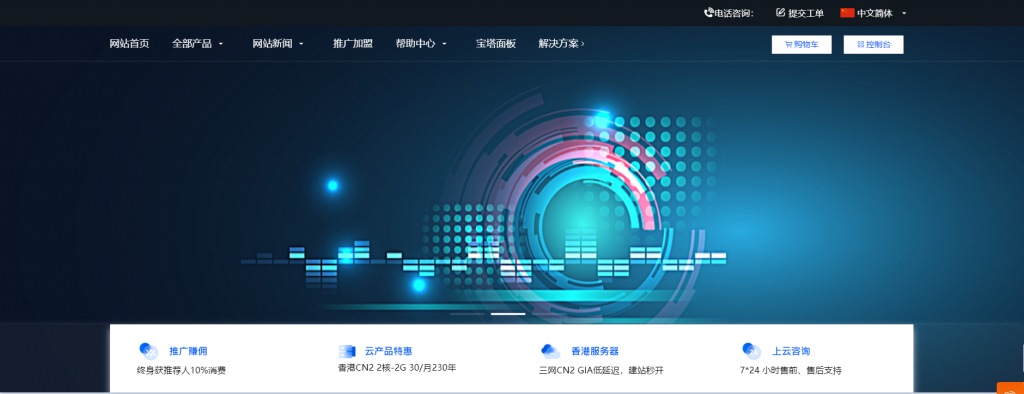
gcorelabs远东khabarovsk伯力Cloud云服务器测评,告诉你gcorelabs云服务器怎么样
说明一下:gcorelabs的俄罗斯远东机房“伯力”既有“Virtual servers”也有“CLOUD SERVICES”,前者是VPS,后者是云服务器,不是一回事;由于平日大家习惯把VPS和云服务器当做一回事儿,所以这里要特别说明一下。本次测评的是gcorelabs的cloud,也就是云服务器。 官方网站:https://gcorelabs.com 支持:数字加密货币、信用卡、PayPal...
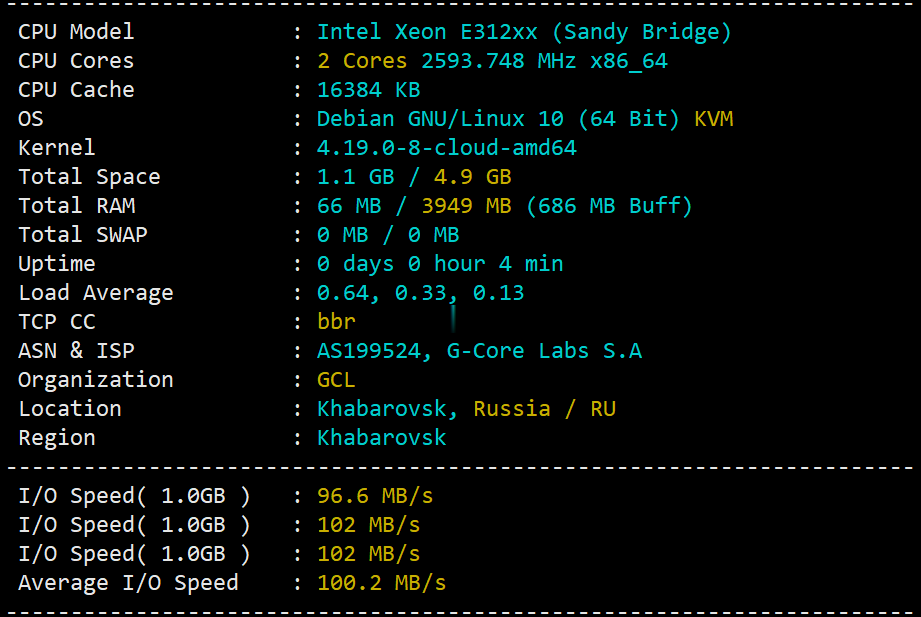
萤光云(16元/月)高防云服务器自带50G防御
螢光云官網萤光云成立于2002年,是一家自有IDC的云厂商,主打高防云服务器产品。在国内有福州、北京、上海、台湾、香港CN2节点,还有华盛顿、河内、曼谷等海外节点。萤光云的高防云服务器自带50G防御,适合高防建站、游戏高防等业务。本次萤光云中秋云活动简单无套路,直接在原有价格上砍了一大刀,最低价格16元/月,而且有没有账户限制,新老客户都可以买,就是直接满满的诚意给大家送优惠了!官网首页:www....
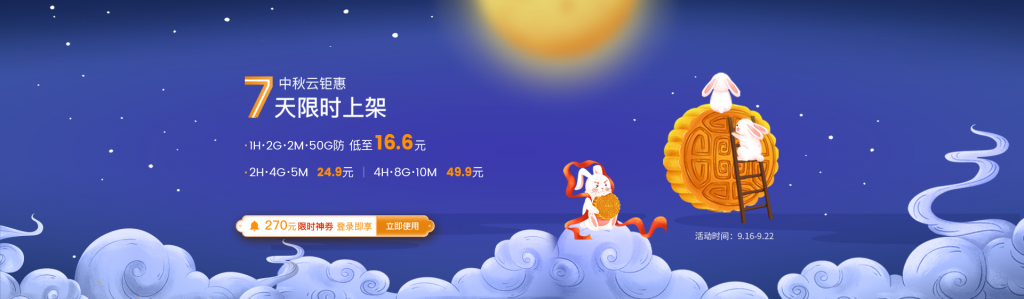
指纹识别器为你推荐
-
云知声有没有买过乐视超级电视,Y43这款电视的朋友?质量信得过吗?优翼奇瑞优翼车子拉缸气缸是维修还是换。换的话大概多少钱?支付宝账单查询支付宝每个月的账单怎么查看光纤是什么什么是光纤?招行信用卡还款招商银行信用卡有哪几个还款方式呢?快照优化百度快照和优化是一回事么电商网站设计电子商务网站设计应注意哪些问题相册网知不知道怎么把一个人的照片放到网上去?科学计算器说明书科学计算器怎样用?网游木马QQ游戏木马有多少种